Excel表格如何设置工作表显示分布符?
如何在Excel中设置工作表的分隔符显示?
1、 第一步,首先点击打开Excel表格软件,并点击页面左侧一栏中的“选项”。
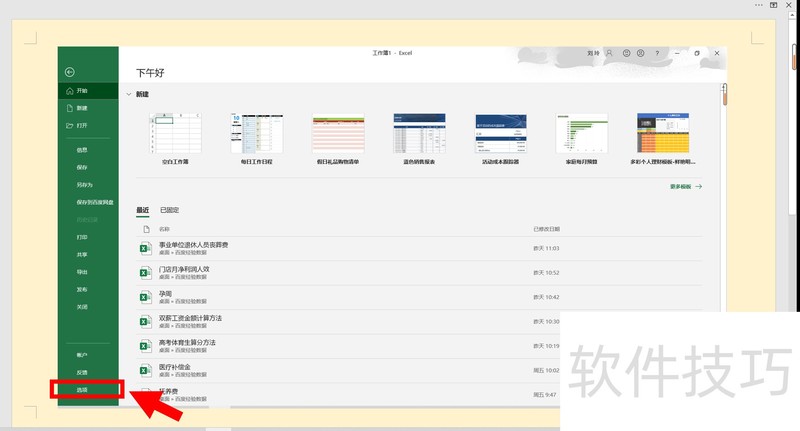
2、 第二步,然后点击打开“高级”设置页面。
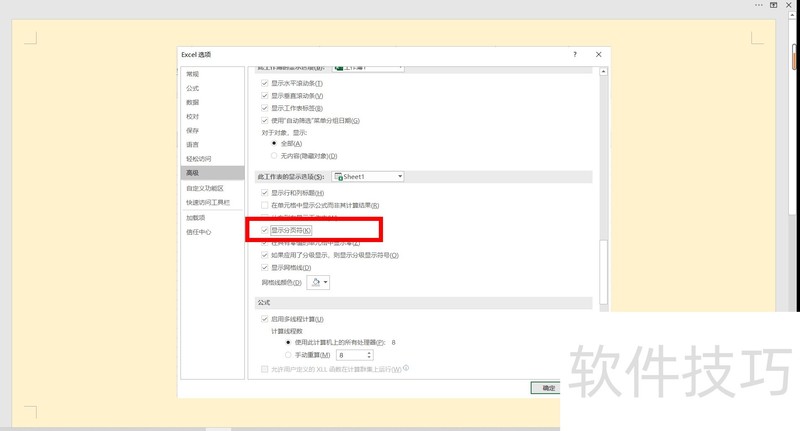
3、 第三步,接着下拉页面至“在此工作表的显示选项”设置组一栏,点击勾选“显示分布符”设置选项复选框,并点击“确定”。
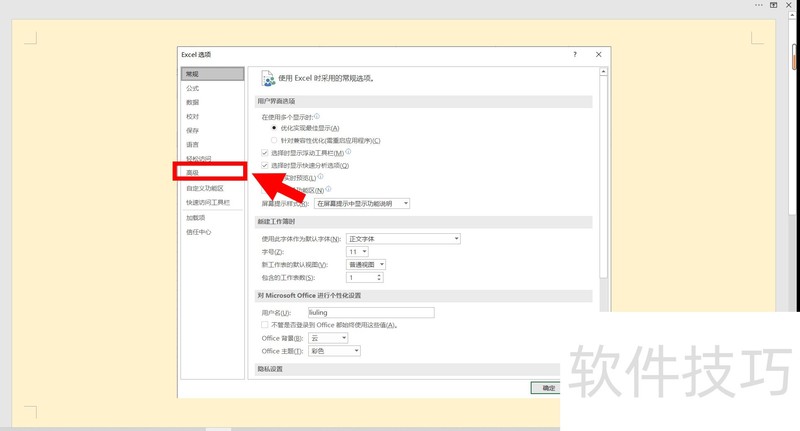
文章标题:Excel表格如何设置工作表显示分布符?
文章链接://www.hpwebtech.com/jiqiao/207372.html
为给用户提供更多有价值信息,ZOL下载站整理发布,如果有侵权请联系删除,转载请保留出处。
- 上一问:数据透视表_移动透视表
- 下一问:如何转换excel2007格式到excel2003
相关软件推荐
其他类似技巧
- 2024-08-22 08:15:02Excel表格如何设置工作表显示分布符?
- 2024-08-22 08:13:01数据透视表_移动透视表
- 2024-08-22 08:09:02excel中如何增加批注和修改批注
- 2024-08-22 08:07:02表格中如何快速计算产品的生产期
- 2024-08-22 08:02:01将excel中的两页表格打印到一页A4纸的图示
- 2024-08-22 08:01:01EXCEL表格如何快速输入分数类型的数字
- 2024-08-22 08:00:01Excel:如何使用EXP函数求取常数e的二次方
- 2024-08-22 07:55:02软件Excel:如何使用IMLN函数
- 2024-08-22 07:54:02EXCEL :小写数字转换成中文大写数字的函数
- 2024-08-22 07:49:02初步认识数据透视表
Microsoft Office Excel2007软件简介
excel2007是2007版的Microsoft Office中的重要模块组件,Excel2007可以在电脑上编写电子表格,是最好用的办公软件,可以满足用户对表格的自定义编辑,还具有强大的图形功能,功能全面。zol提供excel2007官方版下载。excel2007具有强大插件平台支持,免费提供海量在线存储空间及wps文字文档模板,支持阅读和输出PDF文件,全... 详细介绍»









